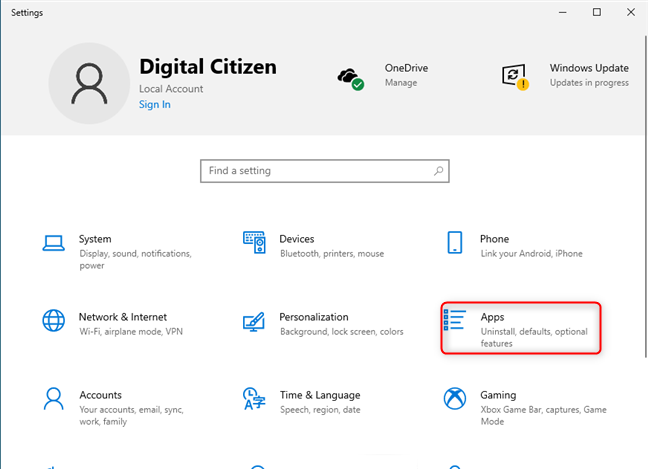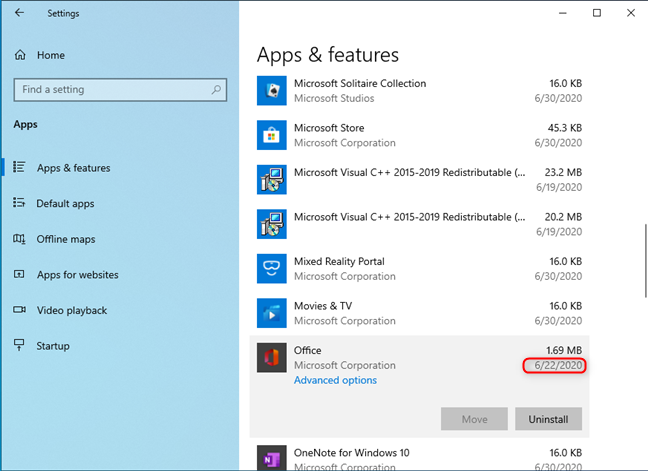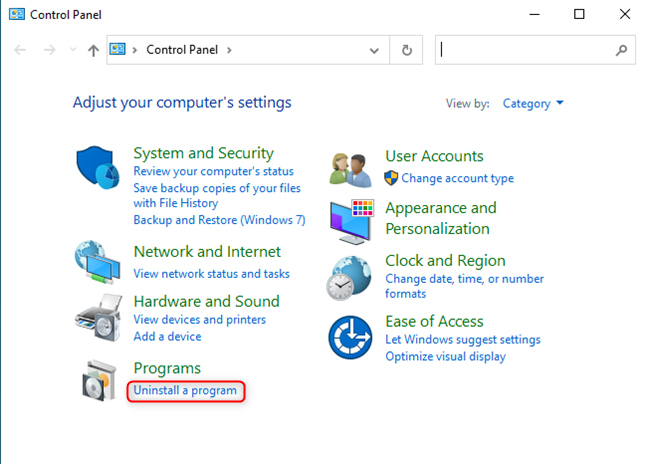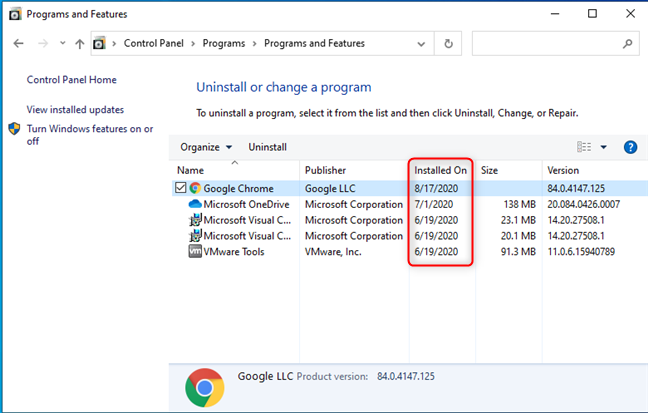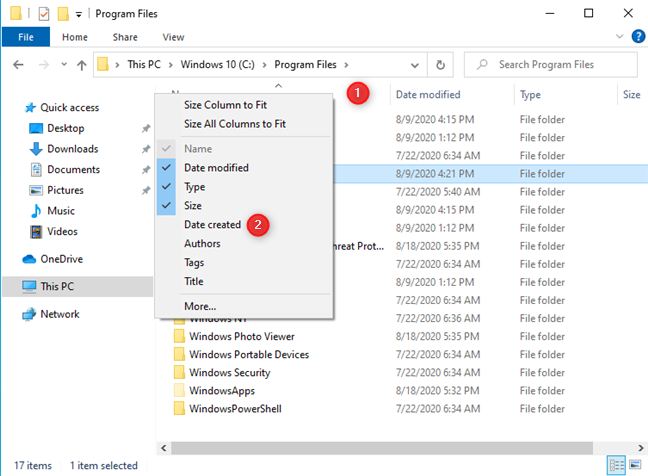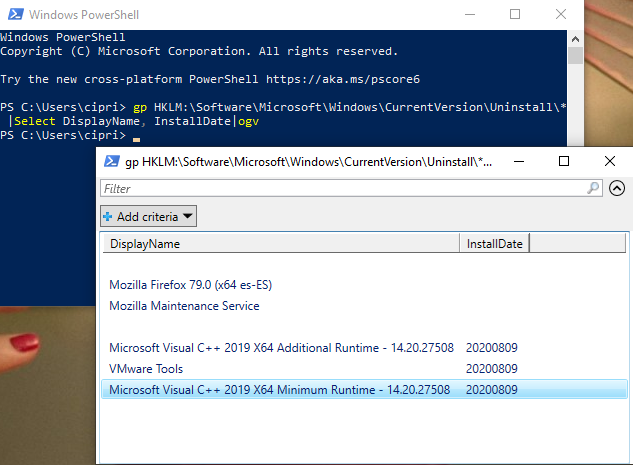Potresti avere il tuo computer o dispositivo Windows 10 per molto tempo. Ha molte app e programmi installati e non ricordi nemmeno quando sono arrivati in primo luogo. Vuoi scoprire quando è stata installata un'applicazione in Windows 10? Vuoi sapere quando è stata installata un'app di Windows 10 da Microsoft Store ?
Contenuti
- Scopri quando è stato installato un programma o un'app, utilizzando le Impostazioni di Windows 10
- Scopri quando è stata installata un'app desktop, utilizzando il Pannello di controllo
- Scopri quando è stata installata un'app desktop, utilizzando Esplora file
- Scopri quando è stata installata un'app desktop, utilizzando PowerShell
- Hai scoperto quando è stata installata un'app o un programma?
IMPORTANTE: questa guida copre sia le app di Windows 10 distribuite tramite il Microsoft Store che i programmi o le app desktop che puoi scaricare e installare da qualsiasi altro luogo. Se vuoi sapere quando è stata installata un'app di Windows 10, il primo metodo è l'unico che ti aiuta. Per app e programmi desktop, controlla anche gli altri metodi.
Scopri quando è stato installato un programma o un'app, utilizzando le Impostazioni di Windows 10
Innanzitutto, apri l'app Impostazioni in Windows 10. Un modo per farlo è premere i tasti Windows + I sulla tastiera. Quindi, vai alla categoria App .
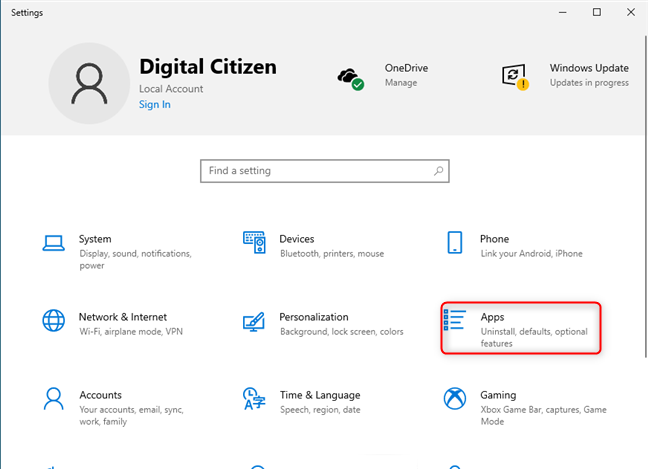
Nelle Impostazioni di Windows 10, vai su App
Nella colonna a sinistra, assicurati che App e funzionalità sia selezionato. Sulla destra, Windows 10 mostra tutte le app e i programmi installati sul tuo computer o dispositivo.
Assicurati che App e funzionalità sia selezionato
Scorri l'elenco delle app sulla destra e trova quella che ti interessa. Fare clic o toccare il suo nome e vedere la data di installazione sotto le sue dimensioni, come nello screenshot qui sotto. Al termine, puoi chiudere le Impostazioni .
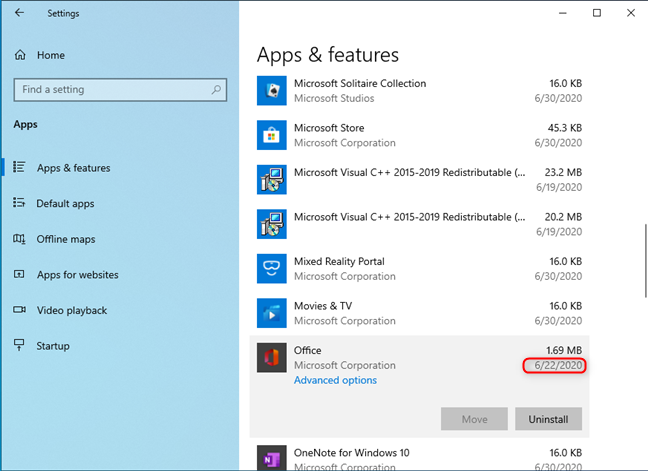
Trova l'app che ti interessa e la sua data di installazione
IMPORTANTE: uno svantaggio di questo metodo è che per le app di Windows 10 aggiornate tramite Microsoft Store , la data mostrata è la data dell'ultimo aggiornamento. Quando Microsoft Store aggiorna un'app , Windows 10 la conta come una nuova installazione dell'app e la data di installazione cambia di conseguenza.
SUGGERIMENTO: se desideri trovare la versione esatta di un'app o di un programma che utilizzi, vedi come trovare la versione esatta di qualsiasi applicazione Windows .
Scopri quando è stata installata un'app desktop, utilizzando il Pannello di controllo
Se vuoi sapere quando un programma (o un'app desktop) è stato installato in Windows 10, apri il Pannello di controllo . Nella finestra del Pannello di controllo , fai clic sul collegamento "Disinstalla un programma" in Programmi . In alternativa, puoi andare su "Programmi -> Programmi e funzionalità".
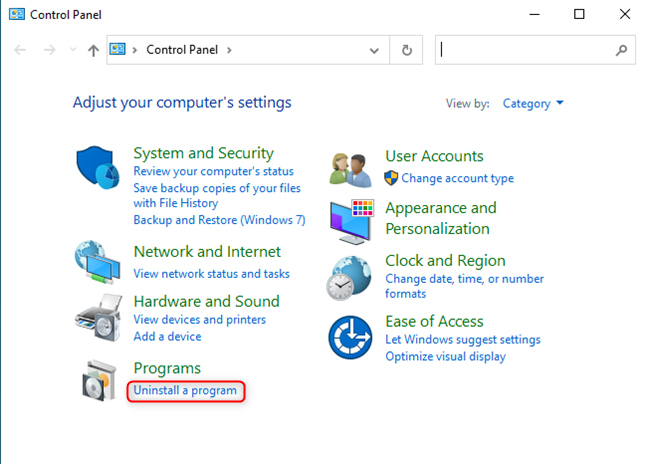
Fare clic su Disinstalla un programma
Ti viene mostrato un elenco di tutti i programmi desktop installati sul tuo PC Windows 10. Trova il programma che ti interessa, quindi controlla la colonna Installato su . Lì vedi quando è stato installato quel programma.
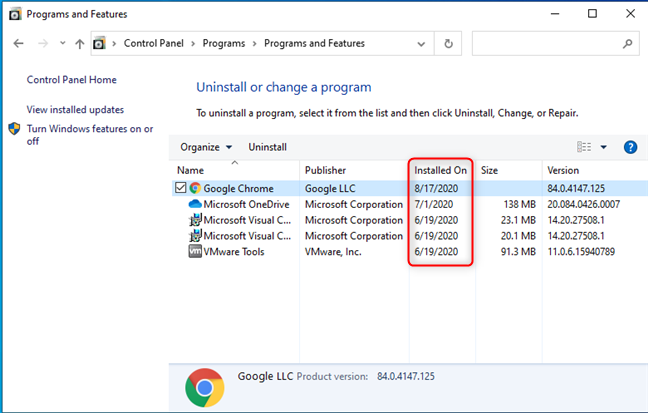
Trova la colonna Installato su nel Pannello di controllo
Se non vedi questa colonna, fai clic con il pulsante destro del mouse su qualsiasi altra colonna dall'elenco dei programmi e seleziona l' opzione " Installato su " .
IMPORTANTE: uno svantaggio di questo metodo è che alcune app desktop cambiano la data di "Installazione il" quando si aggiornano. Pertanto, non viene visualizzato quando sono stati installati, ma quando è stato installato l'ultima volta un aggiornamento. Per rendere le cose ancora più confuse, non tutti i programmi si comportano allo stesso modo. A causa di questo problema, preferiamo il metodo successivo di questa guida, che fornisce informazioni più affidabili.
Scopri quando è stata installata un'app desktop, utilizzando Esplora file
Innanzitutto, apri Esplora file . Un modo per farlo è premere Windows + E sulla tastiera o fare clic sulla sua icona sulla barra delle applicazioni. Vai su Questo PC e apri l'unità in cui è installato Windows 10. Di solito, questa è la C: drive. Se il programma che vuoi controllare è a 32 bit, apri la cartella Programmi (x86) . Se è a 64 bit, apri la cartella Programmi . Se non conosci queste informazioni, apri entrambe le cartelle una dopo l'altra e verifica se trovi la cartella di installazione del programma. Quando lo fai, fai clic con il pulsante destro del mouse su una delle colonne sopra l'elenco delle cartelle e seleziona Data di creazione .
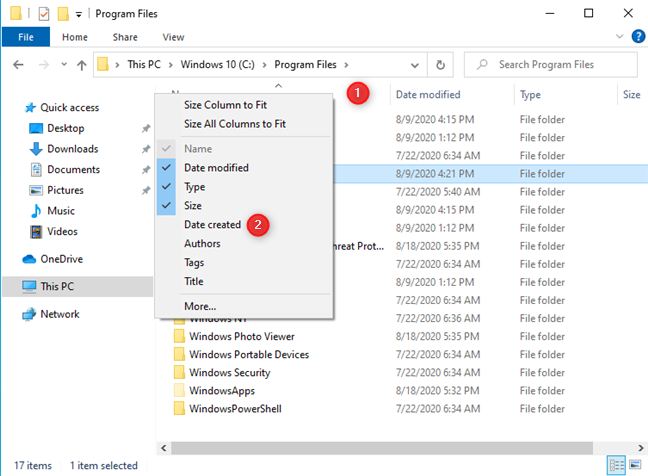
Aggiungi la colonna Data di creazione a Esplora file
Ciò aggiunge la colonna Data di creazione alle informazioni visualizzate per ciascuna cartella. Cerca la cartella di installazione del programma che ti interessa e guarda quando è stato creato. Quella data è la data in cui il programma è stato installato per la prima volta.
Vedi quando è stata creata la cartella di installazione di un programma
Chiudi Esplora file al termine.
SUGGERIMENTO: se desideri conoscere le dimensioni di un'app o di un programma di Windows 10 che utilizzi, scopri quattro modi per scoprire quanto spazio stanno utilizzando le tue app .
Scopri quando è stata installata un'app desktop, utilizzando PowerShell
Questo metodo restituisce gli stessi dati del Pannello di controllo e può essere utile per le persone che amano o utilizzano ambienti a riga di comando. Avvia PowerShell e immetti questo comando senza virgolette: "gp HKLM:\Software\Microsoft\Windows\CurrentVersion\Uninstall* |Select DisplayName, InstallDate|ogv" . Dovresti vedere un risultato simile allo screenshot qui sotto.
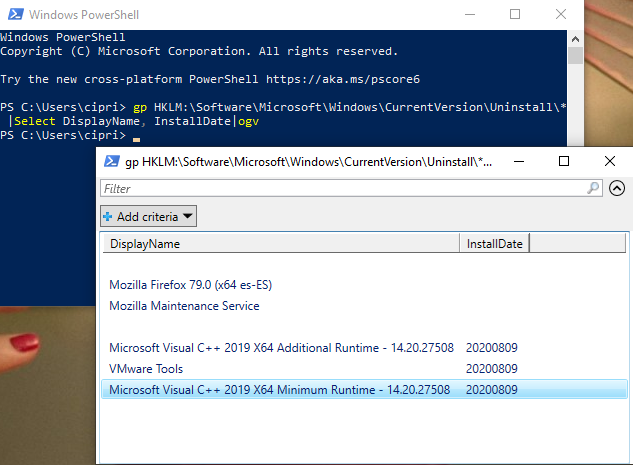
Ottieni la data di installazione usando PowerShell
Si noti che InstallDate viene scritto senza spazi tra l'anno, il mese e il giorno in cui è stato installato ciascun programma. Inoltre, per alcune applicazioni desktop, potrebbe non essere fornita alcuna data di installazione, anche se i dati vengono visualizzati in altre posizioni.
Hai scoperto quando è stata installata un'app o un programma?
Spero che tu abbia trovato utili questi suggerimenti. È difficile scoprire la data esatta in cui un'app è stata installata sul tuo computer o dispositivo Windows 10 e questi metodi sono gli unici che siamo riusciti a capire. Se conosci altri modi per vedere quando è stato installato un programma o un'app, non esitare a condividerli in un commento qui sotto.